如何载入服务器地址?操作步骤是怎样的?
- 生活窍门
- 2025-05-13
- 2
在互联网技术迅速发展的今天,了解如何正确载入服务器地址对于保障网络应用的正常运行至关重要。服务器地址的正确设置不仅关系到数据的传输速度,也会影响到用户体验和安全性。本文将一步步指导你如何载入服务器地址,并为可能出现的问题提供解决方案。
什么是服务器地址?
服务器地址通常是指服务器在网络中的位置标识,它能够指导用户如何连接到特定的服务器。在互联网中,服务器地址可以是一个IP地址(例如:192.168.1.1),也可以是一个域名(例如:www.example.com)。载入服务器地址的过程实际上就是设置网络配置以便于设备能够找到并访问这些服务器。
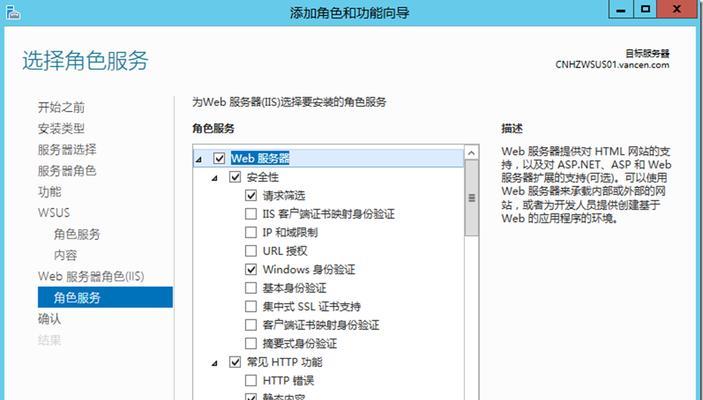
载入服务器地址的重要性
正确载入服务器地址对于维护网站、电子邮件服务、文件传输及各种网络服务的正常运行至关重要。若服务器地址设置错误,可能会导致网络连接失败、数据传输延迟甚至安全漏洞的出现。
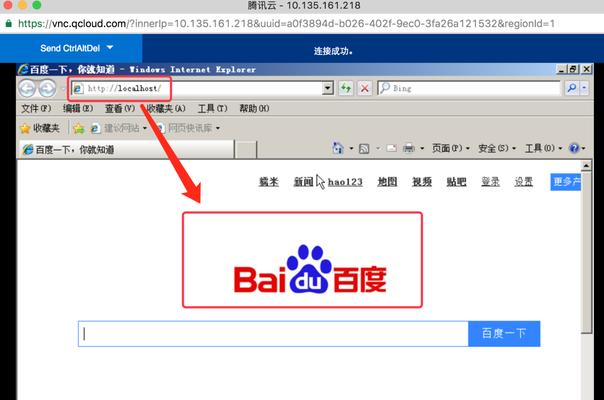
如何载入服务器地址?
载入服务器地址的操作步骤可以根据不同的操作系统和网络环境有所差异。以下是一些常见的操作流程:
Windows系统载入服务器地址
1.右键点击“网络”图标:在电脑桌面右下角找到网络图标并进行右键点击。
2.打开网络和共享中心:在弹出的菜单中选择“打开网络和共享中心”。
3.选择活动网络连接:在弹出的窗口中,根据当前连接的网络类型(例如:以太网、无线网络连接等)点击对应的连接。
4.属性设置:在下一页,找到并点击“属性”按钮。
5.选择Internet协议版本4:在网络连接属性中找到“Internet协议版本4(TCP/IPv4)”,然后点击“属性”。
6.手动输入服务器地址:在打开的属性窗口中,选择“使用下面的IP地址”和“使用下面的DNS服务器地址”,然后分别填入相应的IP地址和DNS服务器地址。
7.确认并保存设置:输入完毕后,点击“确定”保存设置,完成服务器地址的载入。
macOS系统载入服务器地址
1.进入系统偏好设置:点击屏幕左上角的苹果菜单,选择“系统偏好设置”。
2.选择网络选项:在系统偏好设置中找到并点击“网络”。
3.选择对应的网络连接:在“网络”窗口中,选择正在使用的网络连接(如Wi-Fi或以太网)。
4.配置DNS服务器地址:在选中的网络连接右侧点击“高级”,切换到“DNS”标签页,在这里你可以添加或修改DNS服务器地址。
5.保存更改:添加或修改完成后,点击“好”或“确定”保存更改。
Linux系统载入服务器地址
1.打开终端:通常可以通过快捷键`Ctrl+Alt+T`或通过菜单找到“终端”。
2.编辑网络配置文件:对于使用NetworkManager的系统,可以通过`nmcli`命令进行配置。对于编辑配置文件的方法,通常需要根据你的Linux发行版,找到对应的配置文件(如`/etc/network/interfaces`或`/etc/sysconfig/network-scripts/ifcfg-eth0`)并修改。
3.应用更改:配置文件修改完成后,保存并退出,然后根据需要重启网络服务或电脑以应用更改。

常见问题及解决方案
问题1:服务器地址设置后仍无法连接
解决办法:首先检查IP地址和DNS设置是否正确。错误的配置是最常见的原因。同时确认网络硬件设备(如路由器)是否正常工作。
问题2:多个网络适配器如何设置?
解决办法:多个网络适配器配置时,可以为每个适配器单独设置不同的服务器地址,以区分不同的网络环境。
问题3:如何查看已设置的服务器地址?
解决办法:在命令行中,可以使用`ipconfig`(Windows)或`ifconfig`和`iproute`(Linux)查看当前设置的IP地址和路由信息。
问题4:忘记已设置的服务器地址怎么办?
解决办法:如果忘记已设置的服务器地址,需要联系网络管理员或尝试重新连接到网络。对于个人电脑,可以尝试在网络设置中恢复默认值。
结语
通过上述操作步骤,相信你已经掌握了如何载入服务器地址。无论是在Windows、macOS还是Linux系统中,正确的服务器地址载入对于确保网络应用的稳定性和效率至关重要。若在操作过程中遇到问题,不妨参考本文提到的常见问题和解决方案,以确保顺利进行网络配置。记住,在进行网络设置时,耐心和细心是成功的关键。
版权声明:本文内容由互联网用户自发贡献,该文观点仅代表作者本人。本站仅提供信息存储空间服务,不拥有所有权,不承担相关法律责任。如发现本站有涉嫌抄袭侵权/违法违规的内容, 请发送邮件至 3561739510@qq.com 举报,一经查实,本站将立刻删除。